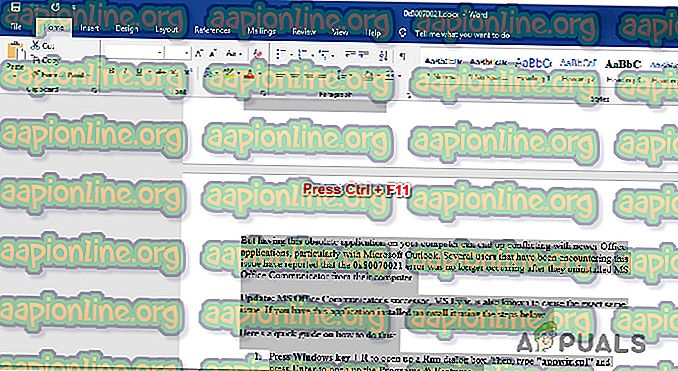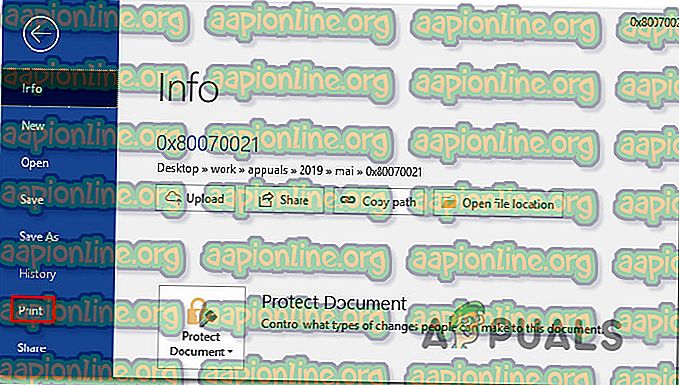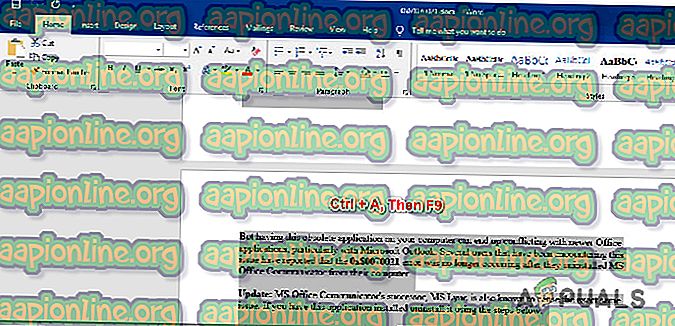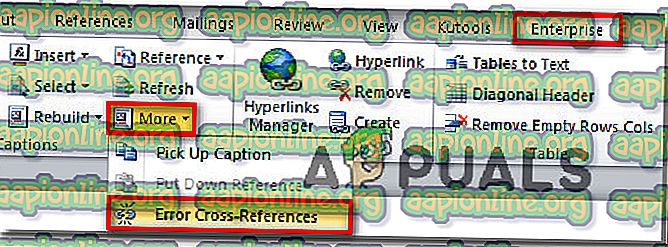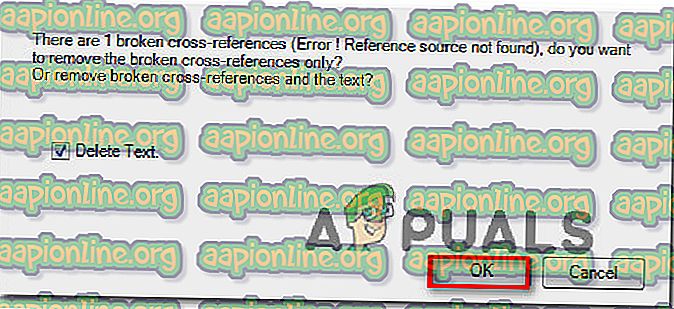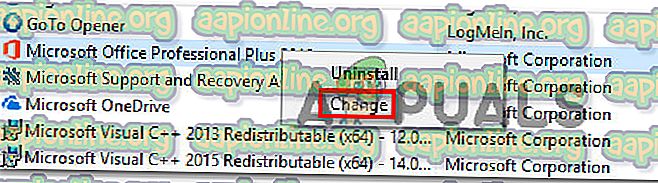Kā novērst kļūdu atsauces avotu, kas nav atrasts, drukājot no Office 2010, Office 2013 vai Office 2016
Daži Office lietotāji sūdzas, ka ikreiz, kad viņi mēģina drukāt dokumentus ar mājas vai darba printeri, atsauces lauks pilnībā pazūd un visa atsauces teksta teksts ir “ Error Reference Source Not found ”. Tiek ziņots, ka tas notiek ar Word. Šī problēma nav ekskluzīva tikai noteiktai Windows vai Office versijai, jo tiek ziņots, ka tā rodas operētājsistēmās Windows 7, Windows 8.1 un Windows 10 ar dažādām Office versijām, ieskaitot Office 2010, Office 2013 un Office 2016.

Kas izraisa kļūdas atsauces avotu, vai nav atrasta kļūda?
Mēs izpētījām šo konkrēto, apskatot dažādus lietotāju pārskatus un remonta stratēģijas, kuras parasti tiek izmantotas, lai labotu vai apietu šo konkrēto problēmu. Balstoties uz mūsu izmeklēšanu, ir zināms, ka ir vairāki dažādi vainīgie, kas izraisa šo kļūdas ziņojumu:
- Krusteniskās atsauces ir izdzēstas - vairumā gadījumu kļūdas ziņojums tiek parādīts, kad ir izdzēsta savstarpēja norāde. Ja šis scenārijs ir piemērojams, jūs varēsit atrisināt problēmu, atbloķējot skartos laukus un manuāli atjauninot tos veselīgā stāvoklī vai izmantojot trešās puses rīku. Turklāt pirms dokumenta drukāšanas jūs varat bloķēt laukus.
- Bojāta biroja instalēšana - ir daži cilvēku ziņojumi, ka problēma var rasties arī bojātas Office instalācijas dēļ. Ikreiz, kad tas notiek, veseli savstarpējās atsauces lauki aktivizē šo kļūdas ziņojumu. Šajā gadījumā problēmu var atrisināt, labojot Office instalāciju.
Ja jūsu situācija ir līdzīga un jūs cenšaties atrisināt šo precīzo problēmu, šajā rakstā tiks sniegti vairāki problēmu novēršanas soļi, kas palīdzēs jums novērst problēmu. Zemāk atradīsit metožu kolekciju, kuru veiksmīgi izmantojuši citi lietotāji līdzīgā situācijā. Faktiski vismaz viens lietotājs ir apstiprinājis katras zemāk aprakstītās metodes efektivitāti.
Lai saglabātu pēc iespējas efektīvāku, mēs iesakām jums ievērot metodes to iesniegšanas secībā, jo tās ir sakārtotas pēc efektivitātes un grūtībām. Vienam no tiem ir jāatrisina problēma, jo mēs centāmies aptvert visus iespējamos scenārijus.
1. metode. Lauku bloķēšana pirms drukāšanas (pagaidu labošana)
Ja jūs meklējat pagaidu labojumu, kas ļaus jums ātri un bez dokumenta izdrukāšanas, ja kļūdas avots nav atrasts, bloķējot lauku pirms dokumenta drukāšanas. Vairāki lietotāji, kuri mēģināja atrisināt to pašu problēmu, ir ziņojuši, ka šī problēma bija efektīva, ļaujot viņiem apiet šo problēmu.
Piezīme. Ņemiet vērā, ka šis labojums ir tikai risinājums, un tas neatrisina pamata problēmu, kas izraisa kļūdas ziņojumu. Ja meklējat reālu labojumu (nevis risinājumu), pārejiet pie nākamās metodes tālāk.
Šeit ir īss norādījums par lauku bloķēšanu pirms dokumentu drukāšanas:
- Atveriet dokumentu savā Word lietojumprogrammā.
- Atlasiet visu dokumentu, nospiežot Ctrl + A vai izmantojot peli.
- Kad viss dokuments ir atlasīts, nospiediet Ctrl + F11, lai bloķētu savstarpējas norādes (REF) laukus.
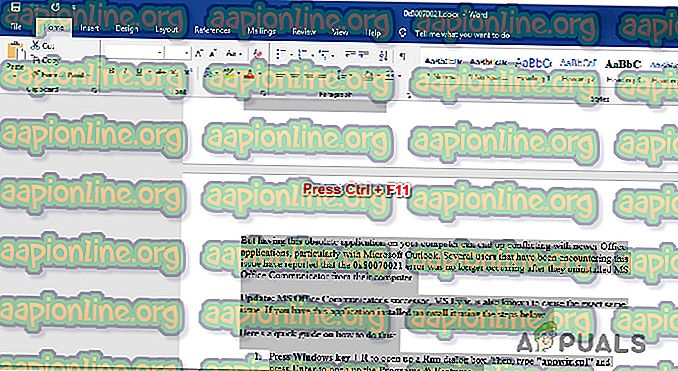
- Kad savstarpējās atsauces lauki ir bloķēti, dodieties uz File (izmantojot lentes joslu augšpusē) un noklikšķiniet uz Print (Drukāt).
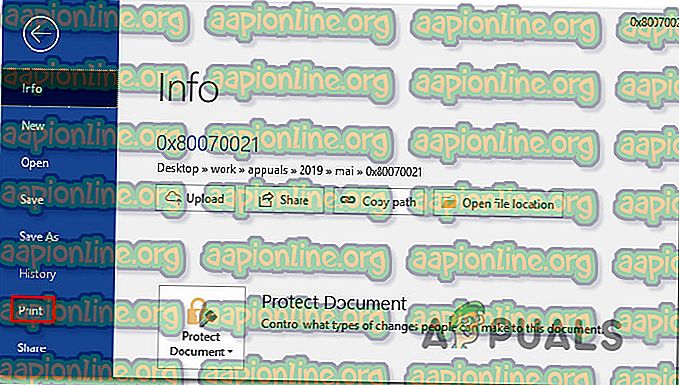
- Kad dokuments ir fiziski izdrukāts, pārbaudiet, vai ir novērsts ziņojums Error Reference Source Not Found .
Ja joprojām redzat to pašu ziņojumu vai meklējat pastāvīgu labojumu, pārejiet pie nākamās metodes tālāk.
2. metode: manuāli noņemt visas salauztās atsauces
Ja jūs nodarbojaties ar savstarpējo norāžu (REF) laukiem, iespējams, ka jūs saņemat problēmu, jo grāmatzīmes ir izdzēstas no dokumenta. Šajā gadījumā visefektīvākais labojums ir atbloķēt labojumus un pēc tam tos atjaunināt, līdz tie vairs nesatur kļūdas.
Tālāk ir sniegta īsa rokasgrāmata, kā to izdarīt:
- Vispirms atlasiet visu tekstu, nospiežot Ctrl + A. Kad viss teksts ir atlasīts, nospiediet F9, lai atbloķētu laukus.
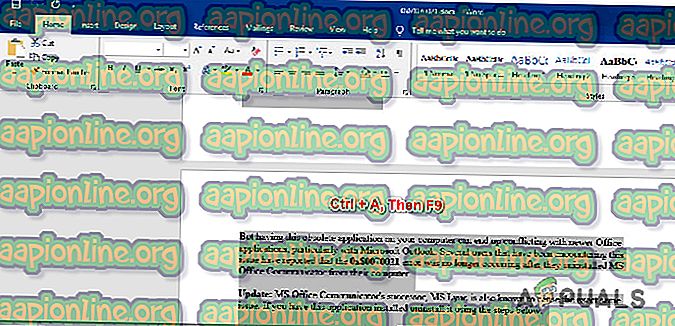
- Kad lauki ir atbloķēti, veltiet laiku, lai pārskatītu visu tekstu, uz kuru ir atsauce uz salauzto saturu.
- Kad tas ir izdarīts, saglabājiet izmaiņas un dodieties uz File> Print un izdrukājiet dokumentu, lai redzētu, vai kļūda ir novērsta.
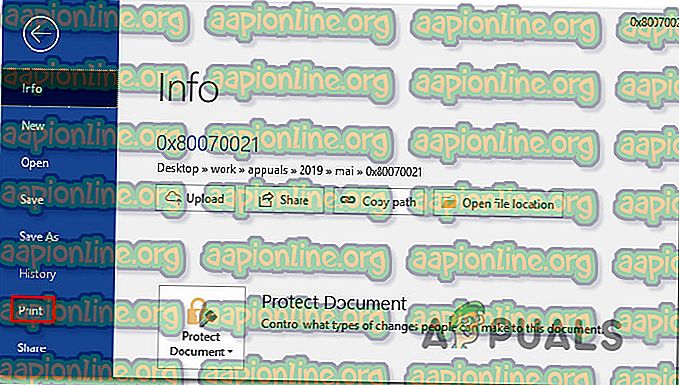
Ja joprojām parādās kļūdas ziņojums Kļūdas atsauces avots nav atrasts vai jūs meklējat citu labojumu, pārejiet uz nākamo metodi.
3. metode: Kutools for Word izmantošana
Ja vēlaties instalēt Word pievienojumprogrammu, ir daudz ērtāks veids, kā izdzēst sabojātos savstarpējo norāžu laukus. Ja jums ir ļoti daudz salauztu lauku, priekšroka jādod šiem risinājumiem, jo tas ļoti viegli ļauj labot problēmu.
Lai izmantotu šo saīsni, jums būs jāinstalē Kutools for Word - tajā ietilpst rīku grupas, kas atvieglos jūsu darbu. Šeit ir īss ceļvedis par Kutools izmantošanu Word, lai labotu savstarpējo norāžu kļūdas:
- Apmeklējiet šo saiti (šeit) un noklikšķiniet uz pogas Bezmaksas lejupielāde, lai lejupielādētu Kutools for Word instalēšanas programmu.
- Veiciet dubultklikšķi uz instalācijas izpildāmā faila un izpildiet ekrānā redzamos norādījumus, lai instalētu pievienojumprogrammu savā Word lietojumprogrammā. Kad instalēšana ir pabeigta, restartējiet datoru.
- Nākamajā sistēmas startēšanā atveriet Word un dodieties uz tikko parādīto izvēlni Enterprise> More un noklikšķiniet uz Error Cross-References .
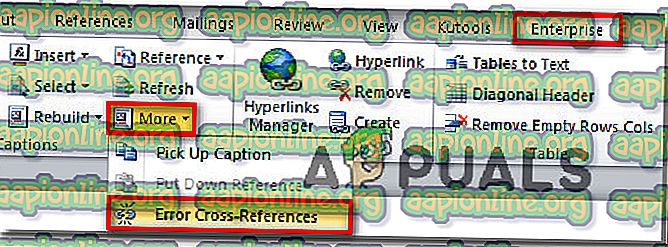
- Pēc neilga laika parādīsies dialoglodziņš, kurā būs norādīts, cik kļūdu ir atrasts. Izlemiet, vai vēlaties dzēst tekstu, un noklikšķiniet uz Labi, lai atrisinātu savstarpējās atsauces kļūdas.
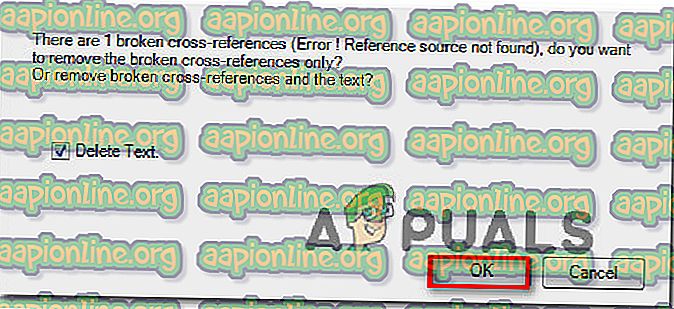
- Pēc dažām sekundēm visas jūsu sagrautās atsauces tiks atrisinātas.
Ja tas neļāva jums atrisināt problēmu, pārejiet pie tālāk norādītās galīgās metodes.
4. metode: Office instalācijas labošana
Kā izrādās, šī konkrētā problēma var rasties arī tad, ja faili no Office instalācijas ir bojāti. Vairāki skartie lietotāji ir ziņojuši, ka problēma tika atrisināta pēc tam, kad viņi laboja Office instalāciju. Pēc tam, kad tas izdarīts un datora restartēšana, dokumenta drukāšana vairs neaktivizē ziņojumu Kļūdas atsauces avots nav atrasts .
Tālāk ir sniegta īsa rokasgrāmata par Office instalācijas labošanu.
- Nospiediet Windows taustiņu + R, lai atvērtu dialoglodziņu Palaist . Pēc tam ierakstiet “appwiz.cpl” un nospiediet taustiņu Enter, lai atvērtu ekrānu Programmas un līdzekļi .

- Programmu un funkciju ekrānā ritiniet uz leju programmu sarakstā un atrodiet sava biroja instalāciju.
- Kad esat to redzējis, ar peles labo pogu noklikšķiniet uz tā un izvēlieties Mainīt.
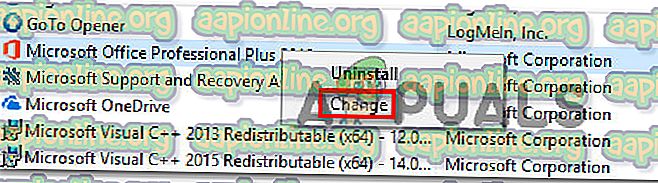
- Remonta uzvednē izvēlieties Ātrā labošana un noklikšķiniet uz pogas Remonts . Pēc tam pagaidiet, kamēr process būs pabeigts.

- Kad remonta secība ir pabeigta, restartējiet datoru un pārbaudiet, vai problēma tiek novērsta nākamajā startēšanas reizē.
- Ja problēma joprojām nav atrisināta, izmantojiet tiešsaistes labošanas metodi.